- Scoprire EaseUS
- Chi Siamo
- Recensioni & Premi
- Contatta EaseUS
- Rivenditore
- Affiliato
- Mio Conto
- Sconto Education
Sommario della Pagina
Recensioni e Premi
Genshin Impact è un gioco di grandi dimensioni che richiede uno spazio di archiviazione significativo sul disco rigido. Se stai esaurendo lo spazio di archiviazione o desideri semplicemente ottimizzare la tua esperienza di gioco, spostare Genshin Impact su un'altra unità può aiutare ad alleviare questi problemi. In questo post, EaseUS introdurrà due metodi e guide dettagliate per aiutarti a trasferire Genshin su un'unità più grande senza reinstallazione.

Come spostare Genshin Impact su un'altra unità - 2 suggerimenti
Questa parte ti guiderà attraverso due suggerimenti per spostare Genshin Impact su un'altra unità. Prima di ciascuno di essi, abbiamo anche etichettato la durata, la difficoltà e gli utenti adatti prima di ogni percorso:
- #1. EaseUS Todo PCTrans: il miglior esperto di trasferimento dati
- #2. Copia e incolla il file Genshin Impact
Prima di controllare le istruzioni dettagliate, puoi diffondere questo post ai tuoi amici sui social media:
Metodo 1. Software di trasferimento sicuro dei giochi - EaseUS Todo PCTrans
- ⏱️ Durata : Circa 10 minuti
- 💻 Difficoltà : più facile
- 🧲 Utente adatto : dai principianti agli utenti esperti.
Per trasferire in modo efficiente Genshin Impact su un'altra unità, puoi fare affidamento su un software affidabile e versatile: EaseUS Todo PCTrans . Questa utility è progettata per semplificare il trasferimento di dati, applicazioni e giochi tra due dispositivi. Una delle caratteristiche principali di EaseUS Todo PCTrans è la sua capacità di automatizzare il processo di trasferimento del gioco. Lo strumento rileva e seleziona in modo intelligente i file di gioco, spostando senza problemi tutti i dati rilevanti su un'altra unità.
Di seguito è riportato il tutorial completo su come farlo:
Passaggio 1. Avvia EaseUS Todo PCTrans per iniziare
Esegui EaseUS Todo PCTrans sul tuo computer Windows 10/8.1/8/7. Passare alla modalità di trasferimento "Migrazione app" e fare clic su "Avvia".

Passaggio 2. Scegli i giochi che desideri trasferire
Sulla barra di sinistra, devi scegliere l'unità su cui sono installati i giochi. Successivamente, trova i giochi che desideri trasferire e seleziona la casella. Poiché sposterai i giochi selezionati sull'SSD, fai clic sull'icona del triangolo per impostare l'SSD come posizione di destinazione. Infine, fai clic su "Trasferisci".

Passaggio 3. Avvia il processo di trasferimento
EaseUS Todo PCTrans inizierà immediatamente a migrare i giochi da un disco rigido all'SSD. Attendi il completamento del processo.

Oltre allo spostamento dei giochi, EaseUS Todo PCTrans consente agli utenti di eseguire le seguenti funzionalità:
- Spostare i file dall'unità C all'unità D.
- Trasferimento di programmi su un altro computer su Windows 11/10/7.
- Disinstallare le app su Windows 11 .
Metodo 2. Copia e incolla il file Genshin Impact
- ⏱️ Durata : Circa 12 minuti
- 💻 Difficoltà : media
- 🧲 Utente adatto : tutti i livelli di utenti.
Genshin Impact verrà aggiornato regolarmente, il che porta molto stress al tuo disco rigido. File e programmi di grandi dimensioni vengono generalmente archiviati sull'unità C del sistema per impostazione predefinita. Se l' unità C è piena, l'unità D è vuota , puoi copiare e incollare Genshin Impact sull'unità D:
Passaggio 1. Trova e individua il file Genshin Impact in Esplora file.
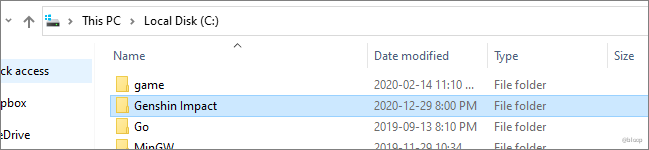
Passaggio 2. Fai clic con il pulsante destro del mouse per copiare l'intero file, inserisci l'unità D e incolla il file del gioco.
Passaggio 3. Passare a config.ini. file e fare clic con il pulsante destro del mouse per scegliere Apri con Blocco note.
Passaggio 4. Sostituisci la lettera dell'unità dopo game_install_path= con l'unità in cui memorizzi Genshin Impact ora.
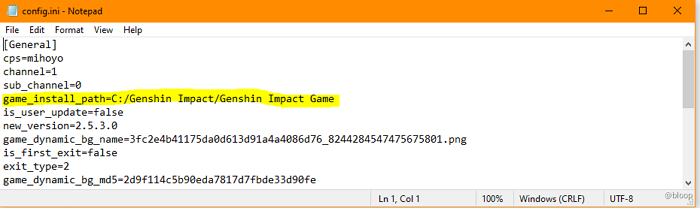
Passo 5. Informa il Launcher dove si trova il gioco per saltare l'installazione:
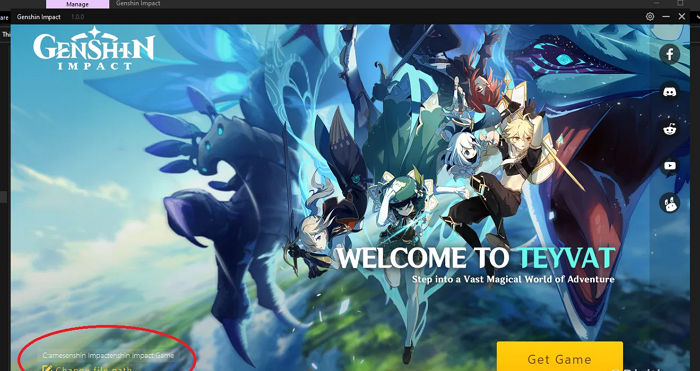
- Avvia il file Launcher e visualizza l'opzione "Cambia percorso file" nell'angolo sinistro.
- Fai clic su "Cambia" e seleziona la posizione corretta. Apri il file e scegli "Seleziona cartella" > "Continua".
- Premi "Installa" alla fine.
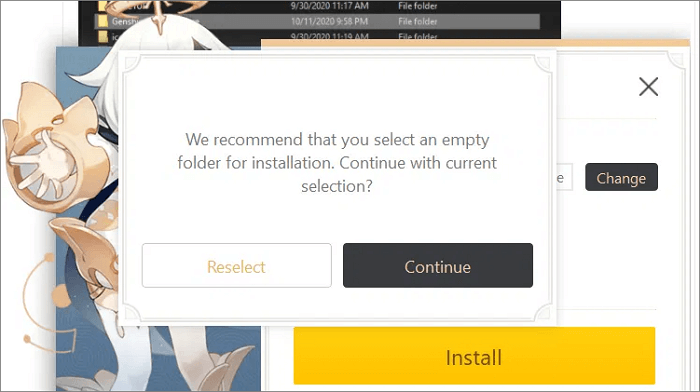
Salva tutte le modifiche e controlla se funziona.
Se desideri installare Genshin Impact e scopri che non c'è abbastanza spazio per scaricarlo, puoi fare riferimento alle soluzioni praticabili di seguito:
Spazio di archiviazione insufficiente Genshin Impact | Come liberarsi
Questa pagina contiene più soluzioni che possono aiutare gli utenti a correggere lo spazio di archiviazione insufficiente per scaricare Genshin Impact.
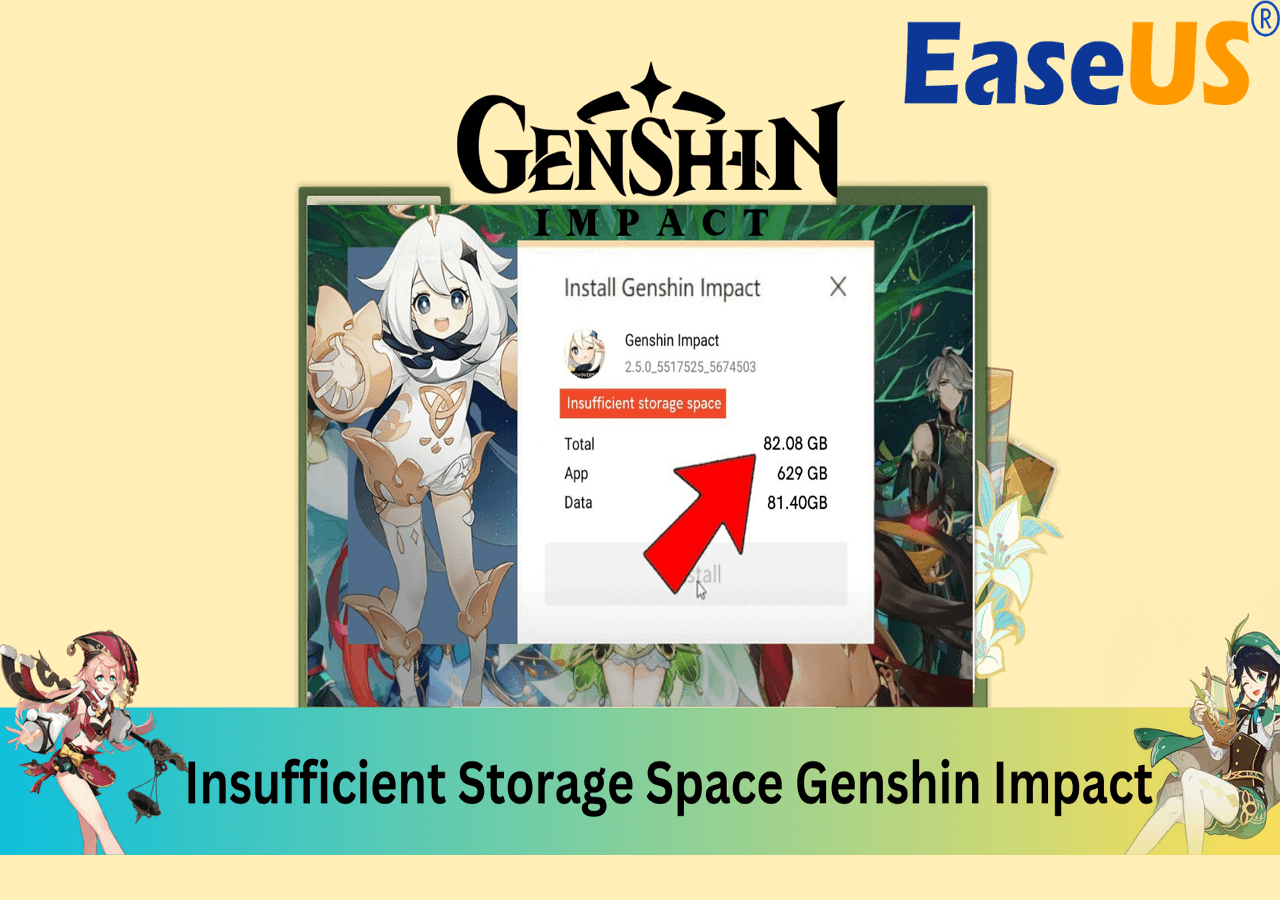
Conclusione
Questo articolo spiega come spostare Genshin Impact su un'altra unità in due modi pratici. Copia e incolla potrebbe essere il primo metodo che viene in mente ai giocatori, ma potresti perdere alcuni file durante il processo. Tuttavia, ricorrendo allo strumento affidabile di trasferimento dati EaseUS Todo PCTrans è possibile aggirare questo ostacolo e trasferire Genshin Impact su un'altra unità senza reinstallazione. Scarica questo software e libera subito il tuo disco rigido!
Domande frequenti su come spostare Genshin Impact su un'altra unità
Per rispondere a ulteriori domande su come spostare Genshin Impact su un'altra unità, abbiamo preparato alcune ulteriori domande e risposte complete per i giocatori in questa sezione delle domande frequenti:
1. Come posso modificare la posizione del file di Genshin Impact?
Puoi semplicemente modificare il percorso del file nel file di configurazione:
- Individua e trova il tuo file Genshin Impact sul tuo PC.
- Immettere config.ini. file e modifica il percorso del file in game_install_path_value: .
- Avvia il gioco e aiutalo a trovare dove è ora archiviato il file di gioco.
2. Posso spostare Genshin Impact da C a D?
Sì, puoi spostare Genshin Impact da C a D con uno strumento di trasferimento di giochi professionale: EaseUS Todo PCTrans. Per completare senza problemi questa attività, puoi visualizzare e ottenere ulteriori informazioni nell'articolo correlato come segue:
🚩 Leggi di più: Come spostare file da C Drive a D Drive [4 modi veloci]
3. Come si esegue il backup dei file Genshin Impact?
Prendi un disco rigido esterno vuoto e collegalo al computer su cui è installato Genshin Impact. Quindi, segui i semplici passaggi seguenti:
- Trova e copia la cartella Genshin Impact nella posizione di backup.
- Copia la cartella nella posizione preferita.
- Apri la cartella del gioco in cui si trova launcher.exe .
- Apri config.ini. e modifica game_install_path_value .
Scopri Autore
Pubblicato da Aria
Aria è una fan della tecnologia. È un onore essere in grado di fornire soluzioni per i tuoi problemi con il computer, come il backup dei file, la gestione delle partizioni e problemi più complessi.
Recensioni e Premi
-
EaseUS Todo PCTrans Free è una soluzione software utile e affidabile creata per facilitare le operazioni di migrazione dei computer, sia da una macchina ad altra o da una versione precedente del sistema operativo a una più recente.
Scopri di più -
EaseUS Todo PCTrans è un programma creata da EaseUS con cui ti consentono di gestire i tuoi backup e recuperare i tuoi dischi rigidi non funzionanti. Sebbene non sia uno strumento ufficiale, EaseUS ha la reputazione di essere molto bravo con il suo software e codice.
Scopri di più
-
Offre la possibilità di spostare intero account utente dal vecchio computer, il che significa che tutto viene migrato rapidamente. Manterrai comunque la tua installazione di Windows (e i driver rilevanti per il tuo nuovo PC), ma otterrai anche tutte le tue app, impostazioni, preferenze, immagini, documenti e altri dati importanti.
Scopri di più
Articoli Relativi
-
Il programma disinstallato viene ancora visualizzato? Motivi e soluzioni
![author icon]() Aria/05/10/2025
Aria/05/10/2025 -
Come inviare file da 50 GB gratuitamente [Guida passo passo]
![author icon]() Aria/06/11/2025
Aria/06/11/2025 -
Cambia la posizione di Chrome/IE Edge/Firefox e spostala su un altro disco rigido
![author icon]() Aria/15/09/2025
Aria/15/09/2025 -
Come reinstallare Windows 10 senza perdere programmi [facile]
![author icon]() Aria/15/09/2025
Aria/15/09/2025